Pioneer KRP-600M: 4 Ajustes básicos de imagen y sonido
4 Ajustes básicos de imagen y sonido: Pioneer KRP-600M
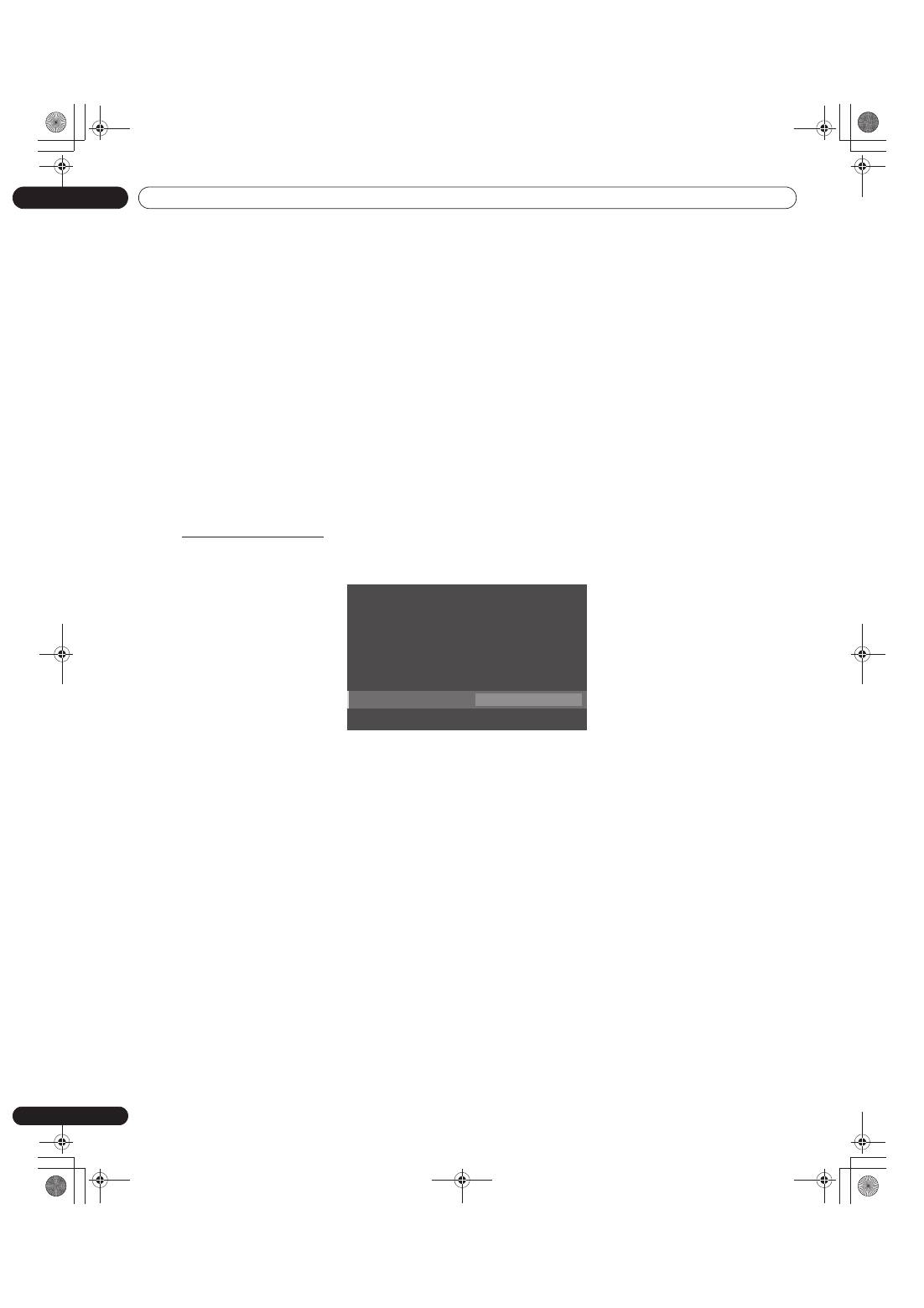
28
Sp
04
Ajustes básicos de imagen y sonido
4 Ajustes básicos de imagen y sonido
Este capítulo explora las opciones de ajuste de imagen básicas para su monitor de pantalla plana.
4.1
Ajuste de la calidad de imagen
Su monitor de pantalla plana tiene muchas opciones de ajuste para la imagen para satisfacer totalmente sus
preferencias. En esta sección se describen los ajustes básicos. Para las modificaciones detalladas de vídeo,
consulte “5 Opciones de ajuste de imagen adicionales”.
4.1.1
Ajuste de la imagen para la iluminación de su sala
El monitor de pantalla plana detecta la cantidad de luz en su sala y ajusta automáticamente el brillo de la pantalla
para la mejor imagen. Salas brillantes requieren una coloración más fuerte de forma que las imágenes aparezcan
más nítidas, mientras salas con poca iluminación permiten una coloración más sutil para la imagen.
La pantalla sale de la fábrica con el sensor de luz ambiental desactivado. En las secciones siguientes se proveen
las instrucciones para activar/desactivar el sensor de luz ambiental.
Sensor de luz ambiental
Para desactivar/reactivar el sensor de luz ambiental, siga los pasos a continuación.
1 ) Acceda a la opción
Sensor luz amb.
a través del menú
Opción
.
2 ) Seleccione
Encendido
(o
Apagado
) del submenú.
3 ) Pulse
HOME MENU
para salir del menú.
4.1.2
Ajuste general de la imagen (vídeo)
Las instrucciones a continuación se aplican a todas las opciones de selección de AV con excepción de ÓPTIMO
y DINÁMICO. Si la opción de contemplación es ÓPTIMO, su monitor de pantalla plana ajusta automáticamente
la imagen al mejor nivel posible. Si la opción de contemplación preferida es DINÁMICO, consulte “5.1 Selección
de una opción de AV (Vídeo, Juego, etc.)”.
Para los ajustes de imagen estándares, siga los pasos a continuación.
1 ) Pulse
HOME MENU
.
2 ) Seleccione
Imagen
del menú principal.
Utilice los botones de flecha para resaltar una opción y, a continuación, pulse
ENTER
.
Language :
Español
Prioridad entrada
:
Apagado
Regul.LED azul
:
Bajo
Orbiter :
Apagado
Patrón de vídeo
:
Apagado
Config.vida larga
:
No
Sensor luz amb.
:
Apagado
Detección PIP
:
Auto
KRP-600M_500M_Spa.book Page 28 Tuesday, May 13, 2008 10:42 AM
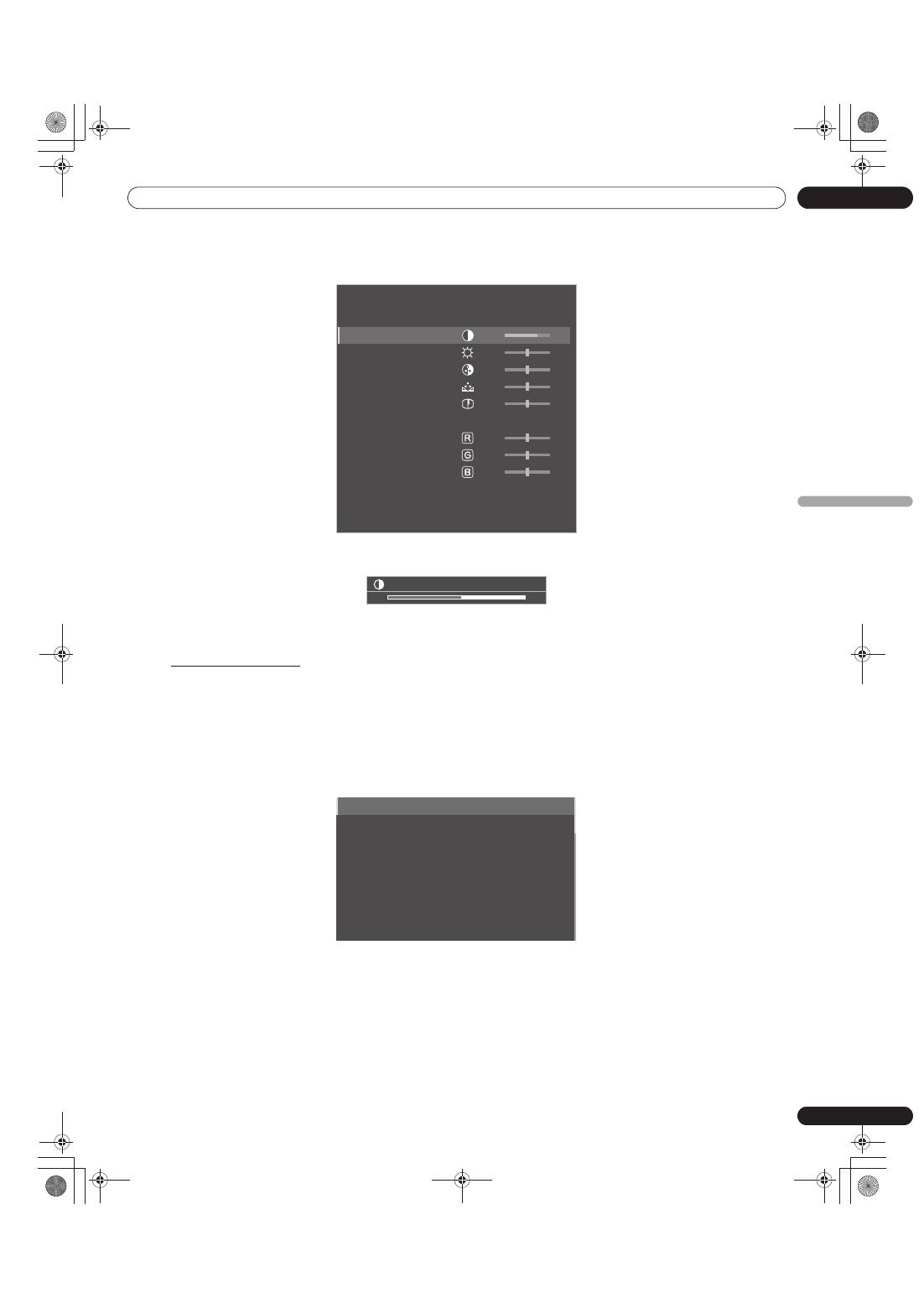
29
Sp
Ajustes básicos de imagen y sonido
04
Es
pa
ño
l
3 ) Seleccione un ítem que desee ajustar.
Se utiliza el contraste en el ejemplo a continuación.
4 ) Utilice los botones de flecha (
/
) para ajustar al nivel deseado.
5 ) Pulse
HOME MENU
nuevamente para salir del menú.
Posición de la imagen
Cada fuente de entrada almacena las configuraciones de ajuste de la imagen para tal contemplación. Mientras
la reposición está disponible en la mayoría de las visualizaciones, cuando la pantalla está configurada para
Punto-punto, el menú Posición no está disponible. Dependiendo también del vídeo que se visualice, puede que
la posición de la imagen no cambie después del ajuste.
Para ajustar la posición horizontal y vertical de la imagen, siga los pasos a continuación.
1 ) Acceda a la opción
Posición H
o
Posición V
a través del menú
Pantalla
.
2 ) Ajuste la posición vertical y/o horizontal utilizando los botones de flecha.
3 ) Pulse
HOME MENU
para salir del menú.
Selección AV
:
ESTÁNDAR
Contraste :
40
Brillo :
0
Color :
0
Matiz :
0
Nitidez :
0
Temperatura de color : Media
Rojo :
0
Verde :
0
Azul :
0
Gamma
:
3
Ajuste profesional
Reponer
Imagen
Contraste
32
Config. automática
Posición H
Posición V
Reloj
Fase
Tmño.Auto.
Máscara lateral
Reponer :
No
KRP-600M_500M_Spa.book Page 29 Tuesday, May 13, 2008 10:42 AM
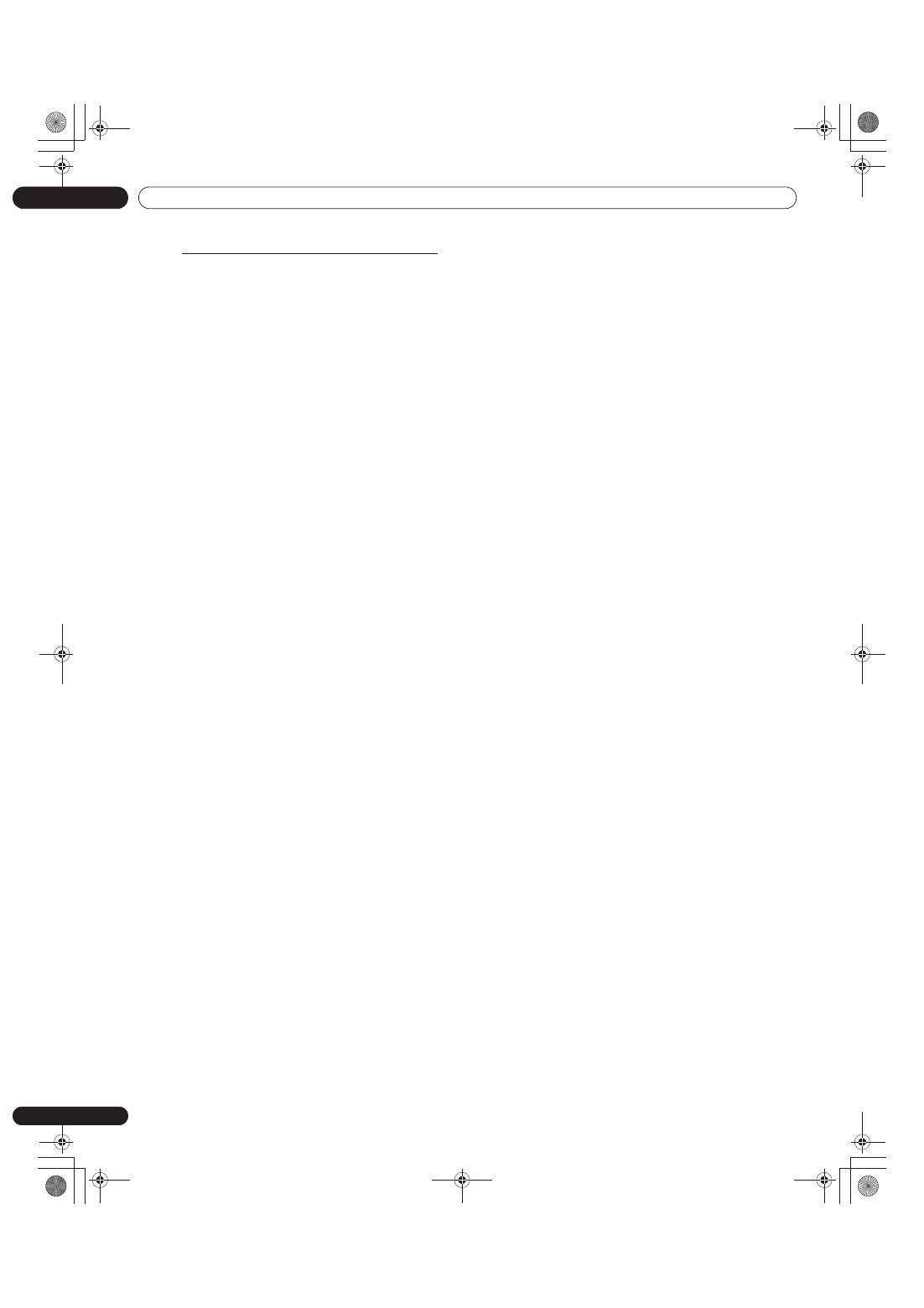
30
Sp
04
Ajustes básicos de imagen y sonido
Restauración de la imagen predeterminada
Después de hacer diversos ajustes, puede que sea difícil corregir las configuraciones inadecuadas. Para
restaurar las configuraciones de imagen predeterminadas de fábrica, siga las instrucciones a continuación.
1 ) Acceda a
Reponer
desde el menú
Imagen
.
2 ) Pulse
ENTER
para continuar con la reposición de la imagen.
3 ) Utilice los botones de flecha para resaltar
Sí
.
4 ) Pulse
ENTER
.
Todos los ajustes de Imagen vuelven a los valores iniciales predeterminados.
4.1.3
Comparación de las imágenes al ajustar una imagen
Cuando ajuste una imagen, busque una mejora general ajustando cada parámetro u opción a la vez. Muchos
ajustes pequeños producen una imagen mejor para su área de visualización. Mientras cada opción cambia,
refiérase a la imagen configurada anteriormente para comparación. Esta sección incluye notas de ajuste y los
pasos necesarios para ajustar la imagen.
Se debe ajustar cada parámetro y opción separadamente. Por ejemplo, si dos opciones en Selección AV,
ESTÁNDAR y PELÍCULA requieren ajuste, cambie y compare una opción y, a continuación, almacene la
configuración preferida antes de pasar a la otra opción. A continuación se describen directrices para realizar el
ajuste de la imagen.
• Los ajustes están disponibles mientras se está en la pantalla
Después
. Intentar hacer ajustes mientras se
están en la pantalla
Antes
hace que aparezca un mensaje de advertencia.
• Cambie a otro parámetro/opción solamente de la pantalla
Después
. Si se cambia a otra opción desde la
pantalla
Antes
, se perderán los dados de la pantalla
Antes
.
• Salir de una opción desde la pantalla
Antes
almacena la entrada anterior en la memoria y desactiva el botón.
• Salir de una opción desde la pantalla
Después
almacena la nueva entrada en la memoria y desactiva el
botón.
• Desplazar/cambiar el parámetro/opción de Selección AV almacena la configuración de la opción en la
memoria (el botón continúa activado).
Siga los pasos a continuación para ajustar las opciones para la calidad de imagen preferida.
1 ) Pulse
HOME MENU
.
2 ) Seleccione
Imagen
del menú principal.
Utilice los botones de flecha para resaltar una opción y, a continuación, pulse
ENTER
.
3 ) Seleccione una opción.
4 ) Pulse
USER MENU
mientras esté en pantalla el menú de ajuste.
La palabra “Antes” aparecerá en pantalla con la imagen no ajustada que aparece en el Paso 2.
5 ) Pulse
USER MENU
de nuevo.
Aparecerá la imagen ajustada y desaparecerá la palabra “Antes”.
Al pulsar
USER MENU
la imagen cambia entre Antes y Después.
6 ) Repita los pasos de 3 a 5 para ajustar otras opciones de imagen.
7 ) Pulse
HOME MENU
para salir del menú.
Notas:
Si no se selecciona ninguna opción antes de transcurrir 60 segundos, el menú se cierra automáticamente
y las configuraciones actuales se almacenan en la memoria.
“Antes” se cancela si:
• Se pulsa el botón STANDBY/ON,
INPUT
,
SWAP
o
AV SELECTION
• cambia la señal de entrada
Para salir del menú sin almacenar los cambios, cambie a la pantalla
Antes
y, a continuación, pulse
HOME MENU
.
KRP-600M_500M_Spa.book Page 30 Tuesday, May 13, 2008 10:42 AM
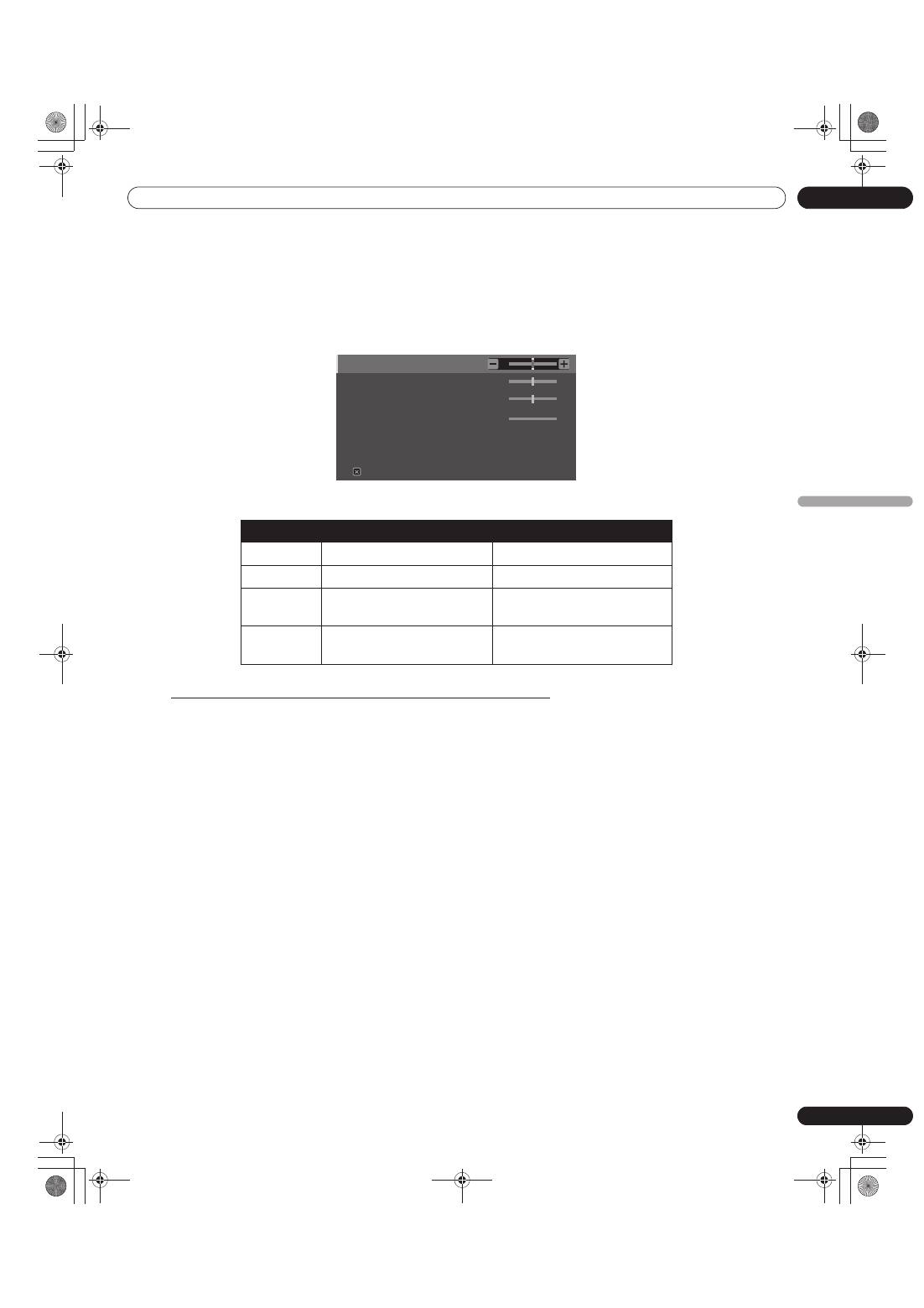
31
Sp
Ajustes básicos de imagen y sonido
04
Es
pa
ño
l
4.1.4 Ajuste del sonido general (audio)
Muchas personas prefieren un sonido más pesado para ver películas o vídeos de música de una fuente de AV o
en la televisión. Otros prefieren un sonido más balanceado. Para ajustar el sonido según sus preferencias, siga
las instrucciones a continuación.
1 ) Seleccione
Sonido
a en el Menú principal.
2 ) Seleccione una opción para ajuste.
3 ) Utilice los botones de flecha izquierda/derecha (
/
) para ajustar la opción.
Restauración de las configuraciones de sonido predeterminadas
Para restaurar las configuraciones de sonido predeterminadas de fábrica, siga las instrucciones a continuación.
1 ) Resalte
Reponer
desde el menú
Sonido
.
2 ) Pulse
ENTER
para continuar con la reposición del sonido.
Aparecerá una pantalla de confirmación preguntándole si desea reponer las configuraciones a las
selecciones predeterminadas de fábrica.
3 ) Utilice los botones de flecha para resaltar
Sí
.
4 ) Pulse
ENTER
para restaurar todas las configuraciones de sonido a las selecciones predeterminadas de
fábrica.
5 ) Pulse
EXIT
para salir del menú.
Opción
Botón de flecha izquierda
Botón de flecha derecha
Agudos
atenúa el tono
refuerza el tono
Graves
atenúa el tono
refuerza el tono
Balance
desplaza el balance de audio
hacia la izquierda
desplaza el balance de audio
hacia la derecha
Subvolumen debilita el nivel de sonido de
entrada
refuerza el nivel de sonido de
entrada
Agudos :
0
Graves :
0
Balance :
0
Subvolumen :
+20
Reponer
Salir
KRP-600M_500M_Spa.book Page 31 Tuesday, May 13, 2008 10:42 AM
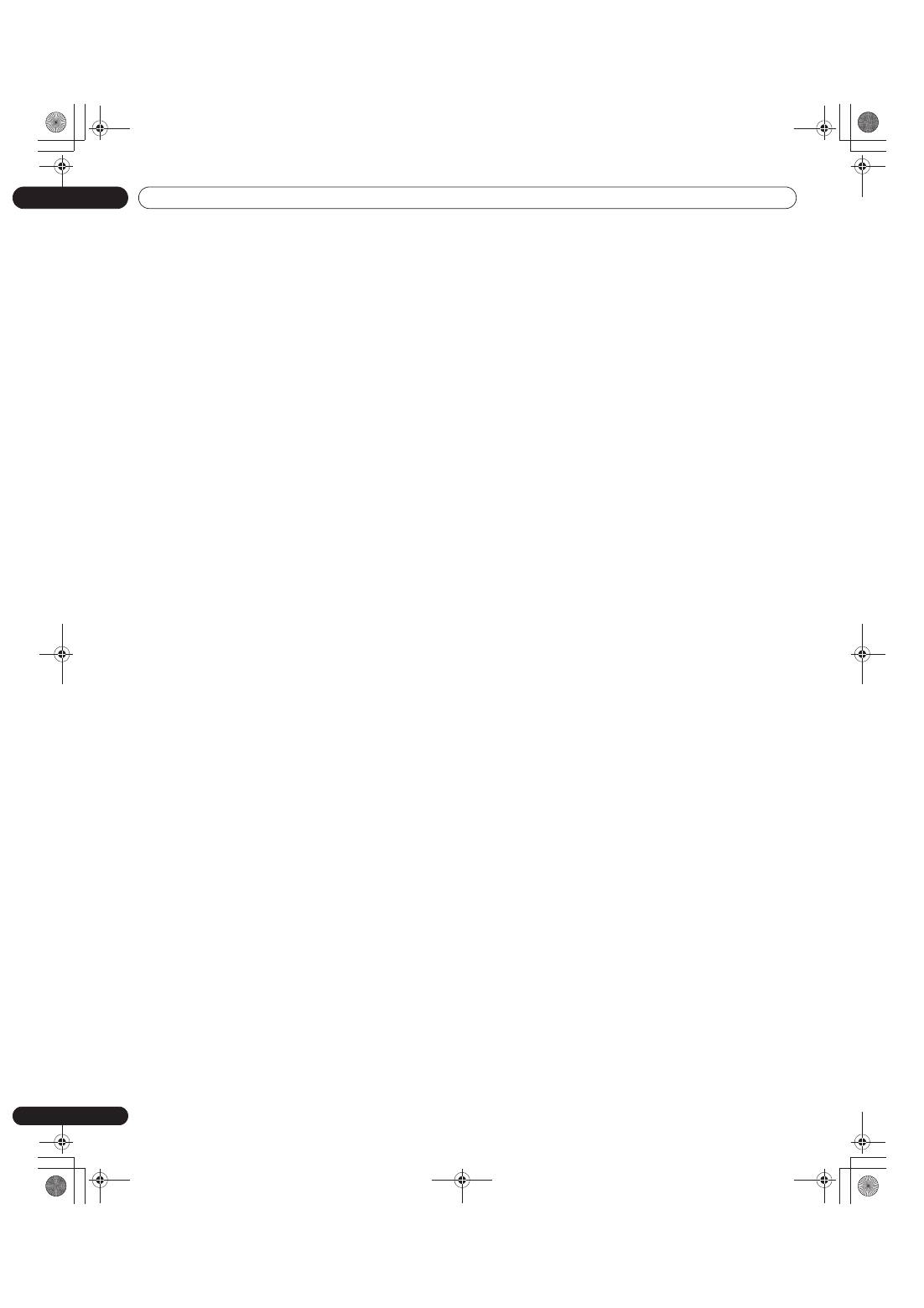
32
Sp
04
Ajustes básicos de imagen y sonido
4.2
Iniciación inteligente para nuevos usuarios
Muchas de las funciones del monitor de pantalla plana son fáciles de utilizar, así como son más amigables al
medio ambiente. En esta sección se explica cómo extender la vida útil de su pantalla mientras se ahorre energía.
Sugerimos la aplicación de todas las funciones a continuación para la utilización más simple, mejor calidad y
vida de servicio más larga.
4.2.1
Extensión de la vida útil de la pantalla
Este menú provee accesos directos a funciones que extienden la vida de servicio de su pantalla. El monitor de
pantalla plana incluye la opción Config.vida larga. Activar esta opción hace que la pantalla seleccione
automáticamente las varias funciones que pueden alargar la vida de servicio de su pantalla y atenuar los
fenómenos de imagen remanente y quemado de la pantalla. Para configurar esta opción, siga las instrucciones
a continuación.
1 ) Acceda a la opción
Config. vida larga
a través del menú
Opción
.
Aparecerá una pantalla de confirmación.
2 ) Seleccione
Sí
del submenú.
Las siguientes configuraciones se introducen automáticamente:
•Tmño. Auto.: Zoom ancho
•Máscara lateral - Detección: Modo 1
•Orbiter (Fuente de AV): Modo 1
•Orbiter (Fuente de PC): Modo 1
•Ahorro de energía: Modo 1
•Selección AV: ÓPTIMO (sólo si se ha establecido anteriormente en DINÁMICO)
3 ) Pulse
HOME MENU
para salir del menú.
4.2.2
Ajuste del brillo del indicador de encendido
Ajuste el brillo del indicador de alimentación (ON) dependiendo del nivel del brillo del área de visualización.
Cuando está seleccionado Auto, el brillo del indicador cambia entre Alto, Medio y Bajo de acuerdo con el nivel
del brillo del área de visualización. Para establecer el indicador, siga las instrucciones a continuación.
1 ) Acceda a la opción
Regul. LED azul
a través del menú
Opción
.
2 ) Seleccione
Auto, Alto, Medio
o
Bajo
en el submenú.
3 ) Pulse
HOME MENU
para salir del menú.
4.2.3
Establecer la prioridad de entrada
Con una entrada de prioridad asignada, el monitor de pantalla plana cambia automáticamente a dicha entrada
siempre que haya señales presentes. Para establecer la entrada de prioridad, siga las instrucciones a
continuación.
1 ) Acceda a
Prioridad entrada
a través del menú
Opción.
2 ) Seleccione
Auto
en el submenú.
3 ) Seleccione la entrada que desee.
La detección de otra señal en una entrada diferente provoca que la entrada seleccionada cambie
automáticamente a la nueva entrada. Cuando cambia la entrada, la entrada anterior no se restaura incluso
cuando la señal desaparece de la entrada.
4 ) Pulse
HOME MENU
para salir del menú.
KRP-600M_500M_Spa.book Page 32 Tuesday, May 13, 2008 10:42 AM
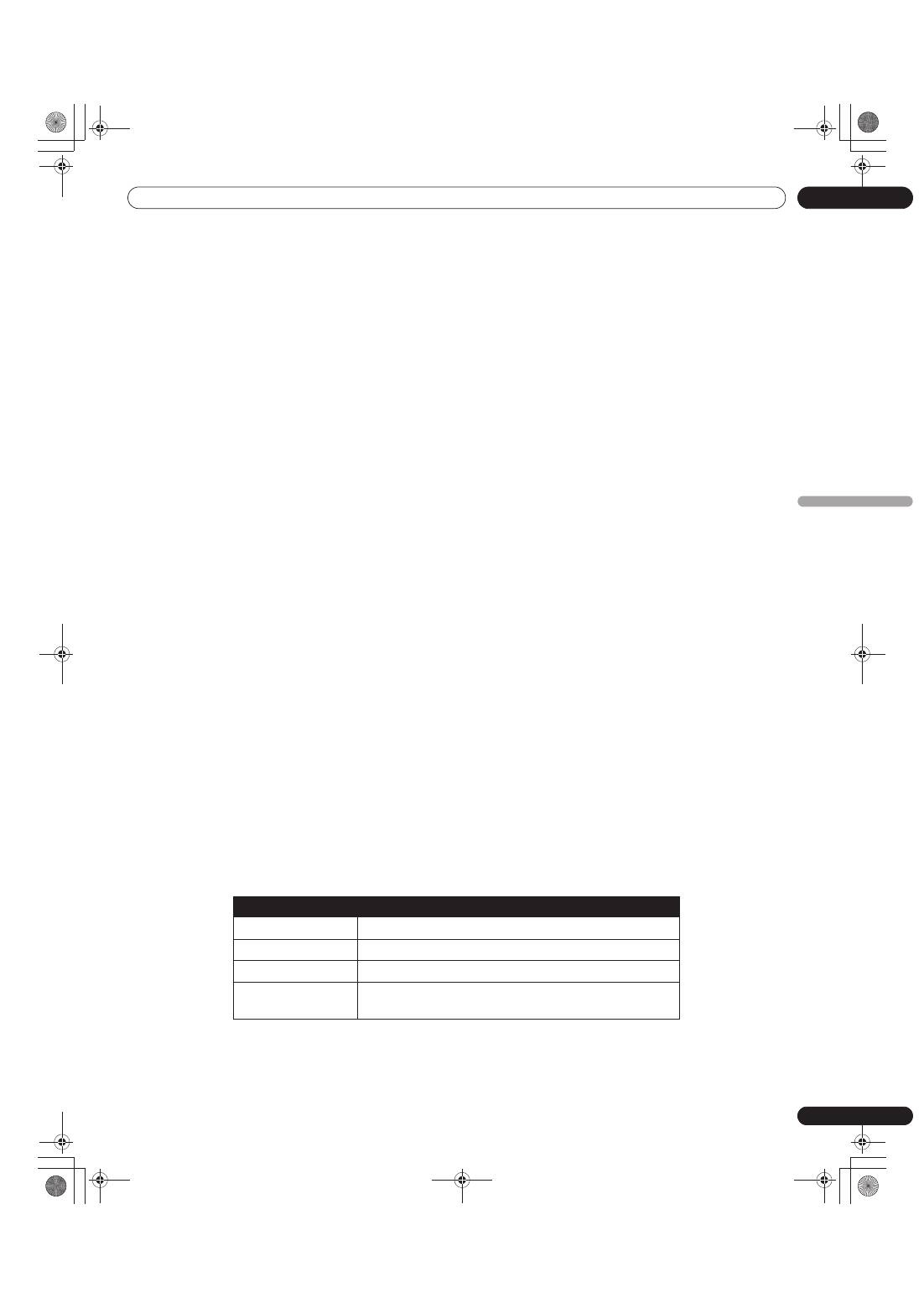
33
Sp
Ajustes básicos de imagen y sonido
04
Es
pa
ño
l
4.2.4
Activación de Orbiter
Orbiter es una función incorporada para proteger el quemado de la pantalla. La función Orbiter cambia
ligeramente la posición de la imagen mientras la imagen está en la pantalla.
Para activar la función Orbiter, siga los pasos a continuación.
1 ) Acceda a
Orbiter
a través del menú
Opción
.
2 ) Seleccione
Modo 1
,
Modo 2
o
Apagado
.
• Modo 1 de fuente de AV: para cualquier modo de pantalla con excepción de Punto-punto
• Modo 2 de fuente de AV: para todos los modos de pantalla disponibles
• Modo 1 de fuente de PC: para activar la función Orbiter
• Modo 2 de fuente de PC: para suavizar la apariencia del texto/caracteres
3 ) Pulse
HOME MENU
para salir del menú.
Nota:
Los bordes más alejados de una imagen pueden ocultarse cuando se desplaza la posición de la imagen.
Además, cuando la función Orbiter está configurada para el Modo 1
o
Modo 2, puede que la imagen parezca
bajar ligeramente en la pantalla.
4.2.5
Disparo periódico del patrón de vídeo de protección de pantalla
La función de patrón de vídeo hace que la pantalla aparezca blanca, que ayuda a atenuar los fenómenos de
imagen remanente y de quemado de pantalla. Mientras la pantalla de patrón de vídeo está activada, solamente
el botón
MONITOR
(
a
) del mando a distancia y el botón STANDBY/ON de la pantalla están disponibles. La
pantalla cambia automáticamente al modo de espera una hora después de la activación de la pantalla de patrón
de vídeo. Para cancelar la pantalla de patrón de vídeo, pulse el botón
MONITOR
(
a
) del mando a distancia o el
botón STANDBY/ON de la pantalla.
Para activar la función de patrón de vídeo, siga los pasos a continuación.
1 ) Acceda a
Patrón de vídeo
a través del menú
Opción
.
Aparecerá una pantalla de confirmación.
2 ) Seleccione
Inic.
del submenú.
La pantalla de patrón de vídeo aparece.
3 ) Deje la pantalla sin tocar durante por lo menos una hora.
Nota:
El temporizador de patrón de vídeo tiene prioridad sobre las configuraciones Temporizador de apagado,
Apagado: sin señal y Apagado: sin op. (Gestión de energía).
4.2.6
Activación del ahorro de energía para reducir el uso de energía
La opción Ahorro de energía reduce el brillo de la imagen y disminuye el consumo de energía. La configuración
recomendada, Modo 1, extiende la vida de servicio de su pantalla mientras mantiene el uso de energía al mínimo.
Siga las instrucciones a continuación para activar la opción Ahorro de energía.
1 ) Acceda a la opción
Ahorro de energía
a través del menú
Control de la alimentación.
2 ) Seleccione una opción del submenú
Ahorro de energía
.
3 ) Pulse
HOME MENU
para salir del menú.
Nota:
Para desactivar la pantalla, seleccione Desact. imagen.
Opción
Descripción
ESTÁNDAR
Sin efecto
Modo 1
consume menos energía que el modo ESTÁNDAR
Modo 2
consume menos energía que el Modo 1
Desact. imagen
activa Desact. imagen al cerrar el Menú principal con
esta opción seleccionada
KRP-600M_500M_Spa.book Page 33 Tuesday, May 13, 2008 10:42 AM
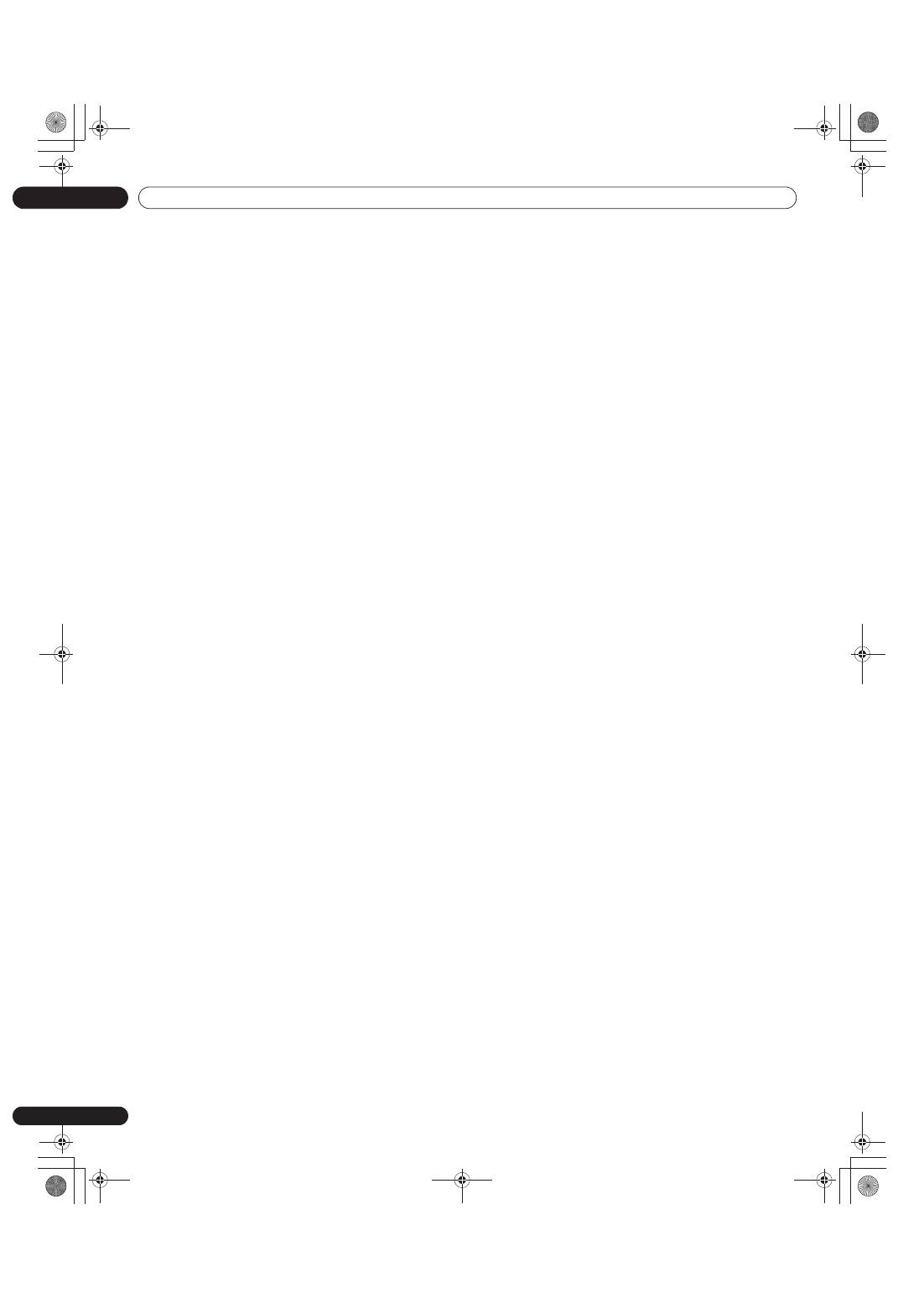
34
Sp
04
Ajustes básicos de imagen y sonido
4.2.7
Activación del temporizador de apagado
Para ahorrar energía y maximizar la vida útil de su monitor de pantalla plana, intente utilizar el temporizador de
apagado cuando exista la posibilidad de dejar la pantalla encendida involuntariamente. El temporizador de
apagado coloca la pantalla en el modo de espera cuando transcurre el tiempo seleccionado. El temporizador de
apagado provee períodos de tiempo de 30, 60, 90 ó 120 minutos. Cuando la cuenta atrás del temporizador alcanza
cinco minutos, aparece un recordatorio en la pantalla cada minuto hasta que se agota el tiempo.
Para ajustar el temporizador de apagado, siga los pasos a continuación.
1 ) Pulse
USER MENU
.
2 ) Seleccione
Temporizador apagado
en el Menú de usuario.
3 ) Seleccione el período de tiempo deseado.
Seleccione entre 30 minutos y dos horas (120 minutos).
4 ) Pulse
USER MENU
nuevamente para salir del menú.
Nota:
Cuando el temporizador de apagado ha sido ajustado, “Quedan ---min” aparece en la parte superior del
menú.
El temporizador del patrón de vídeo tiene prioridad sobre el temporizador de apagado. Cuando el
temporizador de patrón de vídeo está activado, el temporizador de apagado queda desactivado. El Patrón de
vídeo se explica en una sección anterior de este manual.
KRP-600M_500M_Spa.book Page 34 Tuesday, May 13, 2008 10:42 AM
Оглавление
- INDICE
- 1 Introduzione ai display flat-panel
- 2 Installazione del display flat-panel
- 3 Operazioni di base
- 4 Regolazione dell’Immagine e del Suono
- 5 Opzioni aggiuntive per la regolazione dell’immagine
- 6 Utilizzare altri apparecchi con il display flat-panel
- 7 Informazioni utili
- 8 Cautele e avvertenze
- 9 Appendice
- INHOUD
- 1 Inleiding: Flat Panel Displays
- 2 Installeren van uw Flat Panel Display
- 3 Basisbediening
- 4 Basisinstellingen beeld en geluid
- 5 Verdere beeldinstellingen
- 6 Andere apparatuur gebruiken met uw Flat Panel Display
- 7 Nuttige informatie
- 8 Waarschuwingen
- 9 Aanhangsel
- CONTENIDO
- 1 Introducción a los monitores de pantalla plana
- 2 Instalación de su monitor de pantalla plana
- 3 Operaciones básicas
- 4 Ajustes básicos de imagen y sonido
- 5 Opciones de ajuste de imagen adicionales
- 6 Utilización de otros equipos con su monitor de pantalla plana
- 7 Información útil
- 8 Precauciones y advertencias
- 9 Apéndice
- СОДЕРЖАНИЕ
- 1 Краткая информация о дисплеях с плоской панелью
- 2 Установка дисплея с плоской панелью
- 3 Основные операции
- 4 Основные настройки изображения и звука
- 5 Дополнительные опции настройки изображения
- 6 Используйте другое оборудование с вашим дисплеем с плоской панелью
- 7 Полезная информация
- 8 Предостережения и предупреждения
- 9 Приложение

